Auf der sd-karte gespeicherte bilddaten anzeigen, Führen sie die sd-karte ein, Betrachten sie die bilder – JVC AV-P960E User Manual
Page 74: Drücken sie auf die taste [camera, Entfernen sie die sd-karte
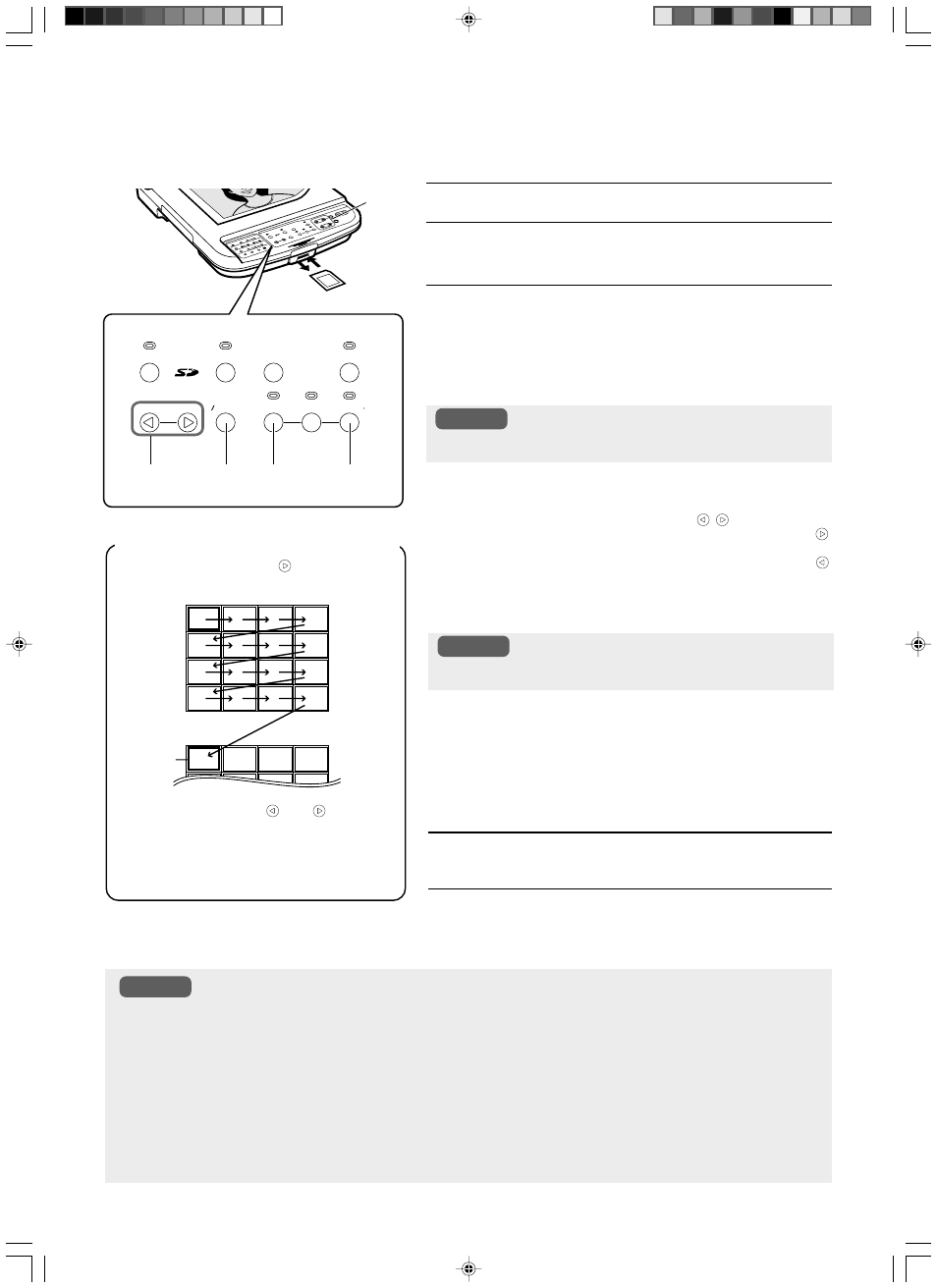
G-20
1.
Führen Sie die SD-Karte ein
2.
Betätigen Sie die [SD CARD SYSTEM]
SD-Kartensystem-Tasten
3.
Betrachten Sie die Bilder
Betätigen Sie die [PAGE]-Tasten
● Das Bild schaltet bei jeder Tastenbetätigung weiter bzw. zurück.
● Wird eine Taste betätigt und nicht wieder losgelassen, dann wer-
den die Bilder kontinuierlich alle 0,5 Sekunden weitergeschaltet.
Auf der SD-Karte gespeicherte Bilddaten anzeigen
Die auf der SD-Karte gespeicherten Bilder können Sie anzeigen lassen.
● Wenn die Taste [IMAGE SELECT/ENTER] für mindestens zwei Se-
kunden betätigt wird, wird das erste Bild auf der SD-Karte angezeigt.
Hinweis
● Dieses Gerät unterstützt die Ausgabe des von der digitalen Standbildkamera aufgenommenen Bildes im Exif-Format.
(Beachten Sie, dass nicht alle Exif-Formattypen unterstützt werden.)
● Wenn Sie versuchen, Bilder darzustellen, die mit anderen Geräten abgespeichert wurden, ist nur ein schwarzer oder grau-
er Bildschirm zu sehen.
● Mit einer Digitalkamera aufgezeichnete oder aus dem Internet heruntergeladene JPEG-Daten können in Bilddateien umge-
wandelt werden, die mit diesem Gerät angezeigt werden können. Hierzu ist die JPEG-Konvertierungssoftware (Exif Conv.exe)
auf der beiliegenden CD-ROM zu verwenden. Weitere Informationen finden Sie in der Anleitung zur JPEG-
Konvertierungssoftware [Exif Cnv.pdf] auf der CD-ROM.
(Die Software kann auch im Internet unter http://www.jvc-victor.co.jp/english/pro/prodv/download/index.html herunter-
geladen werden.)
● Wenn Sie die SD-Karte aufzurufen versuchen, ohne dass tatsächlich eine Karte in den Steckplatz eingeführt ist, wird ein
schwarzes Ausgabebild angezeigt.
● Die Parameter Helligkeit und Fokus lassen sich für Bilder, die auf der SD-Karte gespeichert sind, nicht einstellen.
Hinweise
<Übersichtsbildschirm mit Miniaturen>
● Bei Betätigung der [PAGE ]-Taste bewegt sich
der Cursor wie nachfolgend dargestellt.
● Wenn Sie eine der Tasten [ ] oder [ ] dauerhaft be-
tätigen, bewegt sich der Cursor kontinuierlich weiter (In-
tervall: 0,1 Sekunden). Wird das letzte Bild einer Seite
erreicht, dann wird zur nächsten Seite gesprungen.
● Das mit dem Cursor gewählte Bild kann gelöscht
werden. (
☞ Seite 19, ,Bilder löschen‘)
Cursor
Nächste Seite
Betätigen Sie die [IMAGE SELECT/ENTER]-Taste
● 16 Bilder werden in einer Übersicht angezeigt.
● Den Cursor können Sie mit den [PAGE , ]-Tasten bewegen.
● Wenn Sie bei Anwahl des letzten Bildes einer Seite die Taste [ ]
betätigen, wird die nächste Seite aufgerufen. Entsprechend wird,
wenn Sie bei Anwahl des letzten Bildes einer Seite die Taste [
]
betätigen, die vorhergehende Seite aufgerufen.
● Haben Sie ein Bild ausgewählt und betätigen nun die [IMAGE
SELECT/ENTER]-Taste, dann wird das ausgewählte Bild in voller
Größe auf dem Bildschirm angezeigt.
1.
5.
SAVE
DELETE
PAGE
IMAGE SELECT
ENTER
SD CARD SYSTEM
LIGHT
SD CARD
EXT IN
CAMERA
FREEZE
SELECT
SOURCE
3.
3.
4.
2.,3.
3.
● Die Cursor können auch mithilfe der Tasten SD UP&DOWN/SD
LEFT&RIGHT bewegt werden.
Hinweis
Betätigen Sie, während Sie die [SD CARD SYSTEM]-Tasten
drücken, innerhalb von einer Sekunde die [IMAGE SELECT/
ENTER]-Taste.
● Beginnend mit dem derzeit angezeigten Bild werden alle nachfolgenden Bil-
der automatisch in der entsprechenden Reihenfolge und in einem Intervall
von etwa zwei Sekunden angezeigt.
● Wenn Sie die Taste [IMAGE SELECT/ENTER] oder [PAGE] betätigen, wird
das wiedergegebene Bild selektiert, und der Vorgang wird beendet.
4.
Drücken Sie auf die Taste [CAMERA]
●
Vergewissern Sie sich, dass das angezeigte Bild ein Kamerabild ist.
5.
Entfernen Sie die SD-Karte
●
Um die SD-Karte zu entnehmen, drücken Sie sie kurz in das Gerät
hinein, um sie zu entsperren, bevor Sie sie herausziehen.
